Google 번역기 사용에 대한 상위 10가지 팁 및 요령
게시 됨: 2022-07-09구글 번역기 사용을 위한 10가지 팁
점점 더 글로벌화되고 연결된 세상에서 우리는 살고 있습니다. 우리는 전 세계 사람들과 연결하는 데 익숙합니다. 글로벌 커뮤니케이션은 이제 전 세계 모든 사람들의 일상 생활에서 없어서는 안될 부분입니다. 그러나 이러한 성장하는 통신의 세계화의 주요 측면 중 하나는 우리가 그 어느 때보다 더 많은 언어를 들을 수 있어야 한다는 것입니다. 그러나 오늘날 누군가가 당신에게 말을 하거나 영어가 아닌 다른 언어로 단어를 쓰면 온라인 번역기를 사용하여 의미를 이해하는 것이 가능합니다.
번역 도구를 사용하는 많은 사람들의 첫 번째 환경 설정은 Google 번역입니다. 이것은 현재 사용 가능한 최고의 번역가 중 하나이며 전 세계 사람들에게 다가가고 싶어하는 많은 사람들이 있습니다.
이 게시물에서는 Google 번역의 기본 사항과 Google 번역과 관련하여 알아야 할 사항에 대해 알아보겠습니다.
구글 번역기 팁과 요령
이미지 번역
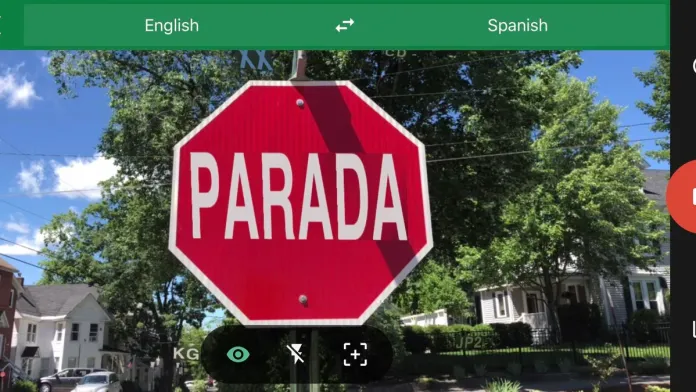
또 다른 흥미로운 기능은 휴대폰의 카메라를 사용하여 이미지 내의 텍스트를 번역할 수 있다는 것입니다. Google 번역은 실시간 번역을 제공합니다. 그러나 일부 언어는 언어 팩을 다운로드해야 합니다. 출발지 및 도착지 언어를 선택한 다음 카메라 아이콘을 탭합니다. 카메라는 원래 언어로 작성된 메뉴, 기호 또는 문서를 향해야 합니다. 앱이 언어를 읽을 기회가 있으면 번역이 이미지 위에 겹쳐지고 디스플레이에서 직접 볼 수 있습니다.
iPhone이 있는 경우 번역된 이미지를 사진으로 찍어 텍스트를 선택한 다음 음성으로 듣거나 번역 애플리케이션으로 전달할 수 있습니다.
Android 기기의 경우 사진 이미지를 스냅합니다. 그런 다음 스캔 아이콘을 눌러 사진을 찍은 다음 텍스트의 각 섹션을 탭하여 번역을 봅니다. 마지막으로 가져오기 아이콘을 클릭하여 스마트폰으로 촬영한 사진을 번역합니다.
음성 변환
한 언어로 말할 수 있으며 앱은 사용자가 말하는 단어를 다른 언어로 번역합니다. 화면 하단에 있는 마이크 아이콘을 누르고 앱에 단어나 문구를 말하세요. 그러면 Google 번역이 귀하의 단어를 대상 언어로 번역합니다. 스피커 아이콘을 클릭하면 번역을 들을 수 있습니다.
또 다른 대안은 말하기를 시작하기 전에 Transcribe 아이콘을 탭하는 것입니다. 그런 다음 완료되면 마이크 아이콘을 탭합니다. 그런 다음 전사를 선택하고 복제하여 다른 위치에 복사할 수 있습니다.
오프라인 사용을 위해 번역 다운로드
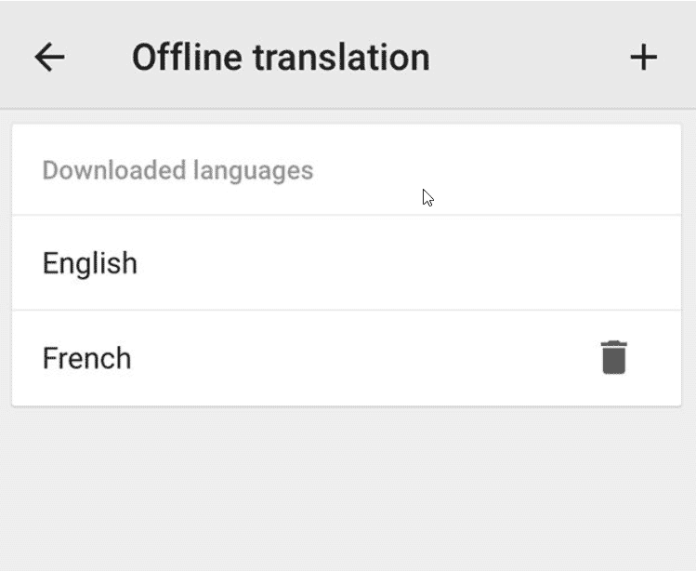
Google 번역은 Google 번역을 사용하여 기기에 다양한 언어를 다운로드할 수 있는 훌륭한 도구이므로 오프라인에서도 번역할 수 있습니다. 이것은 인터넷에 연결하지 않아도 다른 언어를 번역할 수 있기 때문에 매우 유용합니다.
이 기능을 사용하면 앱이 외국에서 작동할 수 있습니다. 사유로 인해 차단된 경우.
- 기기에서 Google 번역 앱을 엽니다.
- 왼쪽 상단에 있는 햄버거 아이콘을 탭합니다.
- 오프라인 번역 이라고 표시된 옵션을 선택합니다.
- 다음 화면에는 오프라인에서 사용하기 위해 기기에 다운로드할 수 있는 언어 목록이 표시됩니다. 다운로드하려는 각 언어 옆에 있는 "다운로드"를 클릭하십시오.
이제 인터넷 없이 다운로드한 언어를 사용하여 번역할 수 있습니다.

실시간 대화
Google 번역 앱을 사용하면 다른 언어를 사용하는 다른 사람과 대화할 수 있습니다. 대화할 두 언어를 선택하고 대화 아이콘을 클릭합니다. 그런 다음 수동 또는 자동으로 대화를 계속할 수 있습니다.
수동 방법을 사용하려면 현재 화자가 말하는 언어의 아이콘을 탭해야 합니다. 자동 경로를 선택한 경우 자동 아이콘을 누르면 Google에서 말하는 사람을 기준으로 해당 언어를 사용하는 사람을 식별하도록 지시합니다.
좋아하는 문구와 단어를 저장합니다.
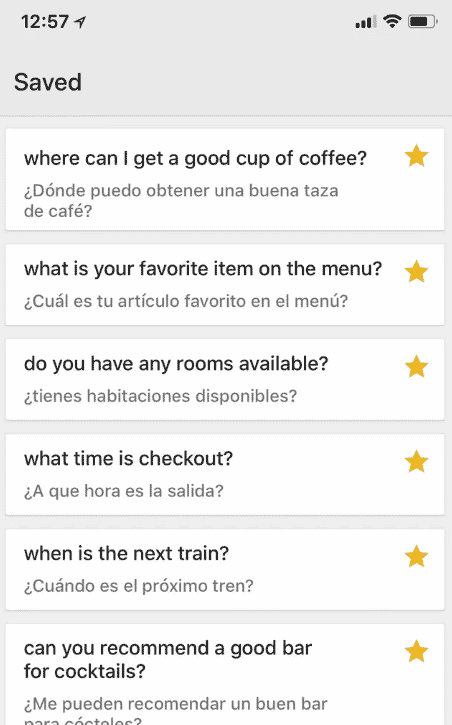
특정 단어나 구의 정확한 번역을 지속적으로 검색하는 경우 저장하여 빠른 액세스를 보장할 수 있습니다. 검색 결과 우측에 있는 별 버튼을 누르면 저장 목록에 추가됩니다. 저장된 항목을 보려면 화면 오른쪽 하단에 있는 저장 버튼을 누르십시오.
앱을 사전으로 활용하세요.
앱은 언어를 영어에서 영어(또는 사용자가 말하는 모든 언어)로 변경하도록 설정할 수 있습니다. 또한 번역이 아닌 사전 정의를 제공하여 Google 번역을 훌륭한 포켓 사전 및 동의어 사전으로 만듭니다.
Google 번역 앱은 실시간 음성 번역을 수행합니다.
구글 번역을 설치하세요. 스마트폰에 Google 번역 앱을 다운로드하세요. 열리면 탭하여 말하세요. 선호하는 언어와 번역할 언어를 선택하십시오. 그런 다음 마이크를 다시 탭합니다. 대화를 시작하면 자동으로 번역됩니다!
모든 웹사이트 번역
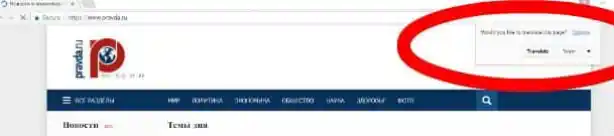
번역해야 하는 외국 사이트가 있는 경우 번역 상자에 URL을 입력한 다음 번역할 언어를 선택하기만 하면 내부 브라우저가 열려 탐색할 수 있습니다. 해당 브라우저를 계속 사용하면 다른 언어로 볼 수 있습니다.
대체 번역 제공
다른 번역 옵션을 제공하려면 페이지 오른쪽에 있는 "편집 제안" 또는 "편집 제안" 버튼을 클릭하세요. 정보는 Google에 전달된 다음 데이터베이스에 추가됩니다.
응용 프로그램 내에서 필기 도구를 사용합니다.
때로는 번역을 찾기 위해 단어를 쓰는 것이 가장 좋습니다. 운 좋게도 Google 번역 Google 번역 앱이 이와 관련하여 다루었습니다. 앱 오른쪽에 있는 필기 옵션을 누르면 번역에 필요한 단어를 손가락으로 쓸 수 있습니다. 간단하고 쉽습니다.
결론
아직 개발 및 개선 중이지만 Google 번역은 이미 현재 인터넷에서 사용할 수 있는 완전한 번역기 중 하나입니다. 무료로 사용할 수 있으며 이 도구는 언제든지 더 빠르고 쉽게 번역을 수행하는 데 사용할 수 있는 가장 혁신적인 아이디어 중 하나라는 것을 알게 될 것입니다.
RemotePik에서 무제한 그래픽 및 비디오 디자인 서비스를 받고 무료 평가판을 예약하십시오
최신 전자 상거래 및 Amazon 뉴스를 최신 상태로 유지하려면 www.cruxfinder.com에서 뉴스레터를 구독하십시오.
